笔记本电脑移动热点无法开启?一文掌握5种解决方法(2025新指南)
- 来源: 金舟软件
- 作者:fangxiaoli
- 时间:2025-08-23 12:05:02
 AI摘要
AI摘要
遇到电脑无法开启移动热点的问题?别担心,这篇文章提供了从简单到专业的多种解决方案。首先推荐使用“金舟驱动大师”一键检测并更新网卡驱动,这是最快解决常见驱动问题的方法。如果无效,还可尝试手动更新驱动、检查系统设置、启用热点服务或重置网络。文章还解答了常见疑问,帮你彻底解决热点无法设置的困扰,轻松恢复网络共享功能。
摘要由平台通过智能技术生成在使用电脑过程中,很多人都遇到过想开启移动热点连接共享网络,却弹出 “我们无法设置移动热点” 提示的情况。这一问题不仅会影响设备联网,还让不少用户感到困惑。本文将为您提供多种解决方法,从一键修复到手动排查,帮助您快速恢复热点功能。
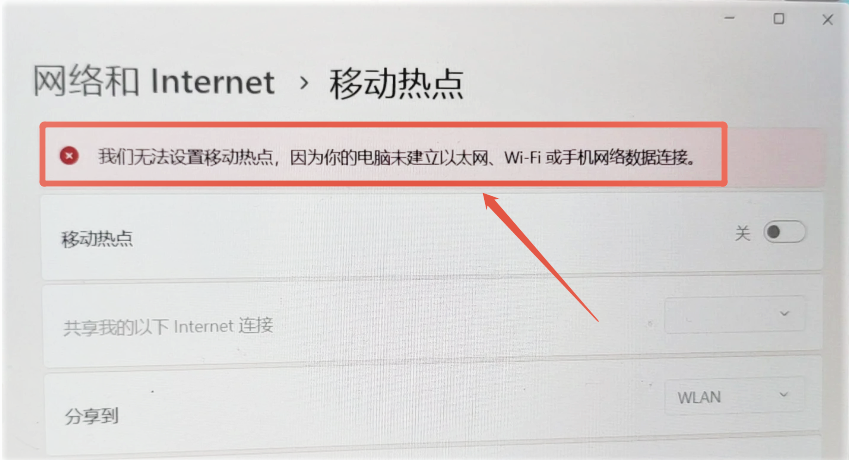
一、为什么会出现"无法设置移动热点"的提示
"我们无法设置移动热点"是Windows 10和Windows 11系统中常见的错误提示,通常在尝试开启移动热点功能时出现。产生这个问题的原因多种多样:
1️⃣网络驱动程序问题:这是最常见的原因。过时、损坏或不兼容的无线网卡驱动程序会导致系统无法正确创建热点虚拟适配器。
2️⃣系统设置错误:飞行模式开启、蓝牙干扰、或网络共享配置不正确都可能阻止热点功能正常工作。
3️⃣服务未运行:Windows移动热点服务(Windows Mobile Hotspot Service)未启动或运行异常。
4️⃣硬件限制:少数情况下,您的无线网卡可能不支持移动热点功能。
二、5种方法解决移动热点无法设置问题
方法一:使用金舟驱动大师一键检测并安装网卡驱动(推荐)
对于大多数用户,特别是电脑新手,驱动问题是最常见且最容易解决的痛点。金舟驱动大师是一款专业驱动管理软件,能自动检测并安装缺失或过期的驱动程序,对解决因网卡驱动问题导致的移动热点无法设置十分有效。
▶软件功能亮点:
✅一键智能检测:自动扫描计算机中所有硬件设备,精准识别网卡型号及驱动状态
✅海量驱动库:云端存储数万种硬件驱动,支持绝大多数主流网卡设备
✅快速安装更新:下载速度快,无需复杂操作,点击即可完成驱动安装
使用步骤:
第1步:访问金舟驱动大师官方网站下载并安装软件;
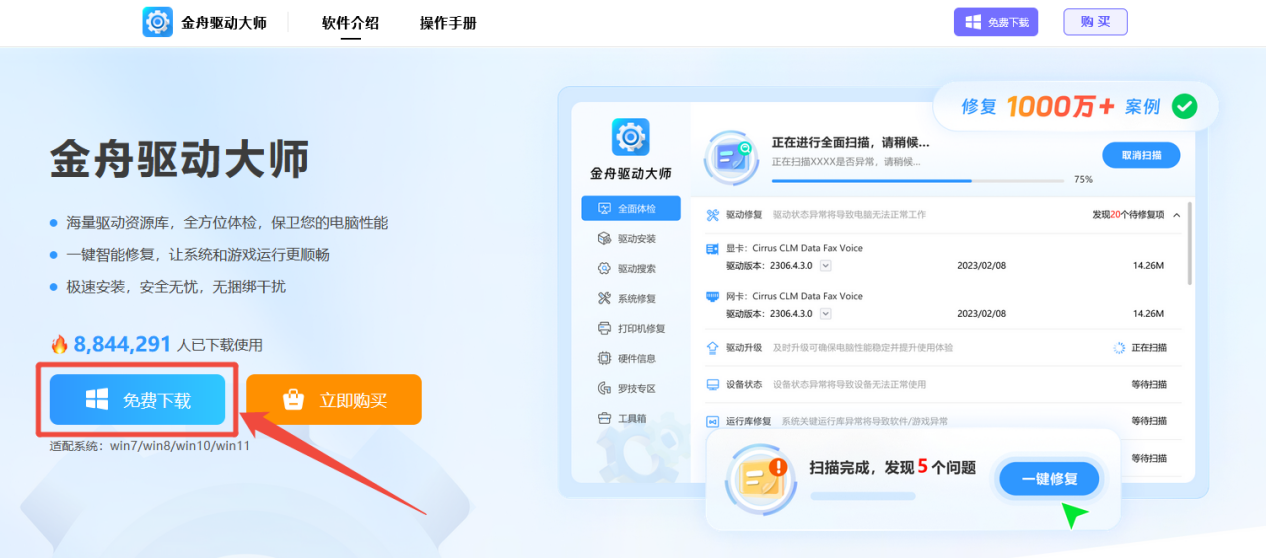
第2步:启动软件,点击"立即扫描"按钮,系统将自动扫描系统组件及驱动状态;
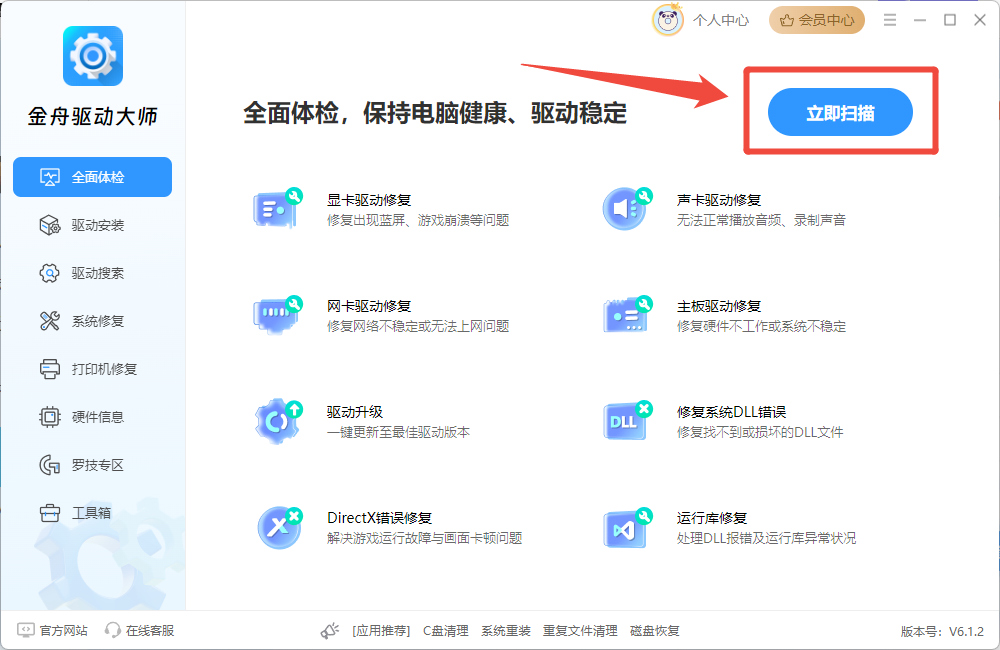
第3步:在检测结果中找到网卡驱动选项,如果显示驱动异常或可更新,勾选后点击“升级驱动”软件会自动下载并安装最新驱动。
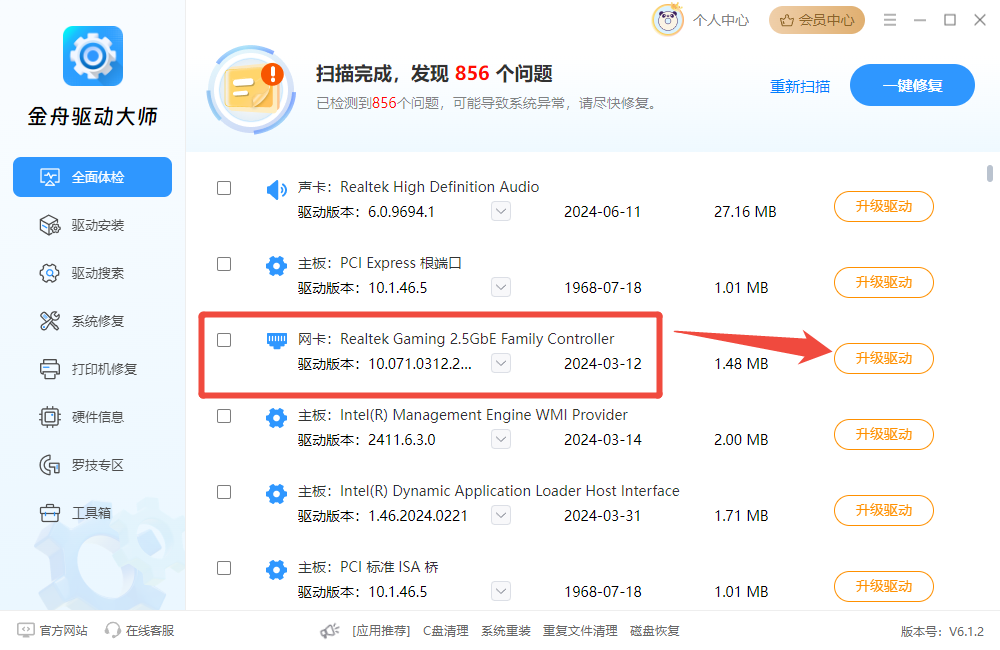
第4步:安装完成后重启计算机,尝试重新开启移动热点功能。
方法二:手动更新网卡驱动程序
如果您希望手动更新驱动,可以按照以下步骤操作:
第1步:右键点击开始菜单,选择"设备管理器";
第2步:展开"网络适配器"类别,找到您的无线网卡设备;
第3步:右键点击无线网卡,选择"更新驱动程序";
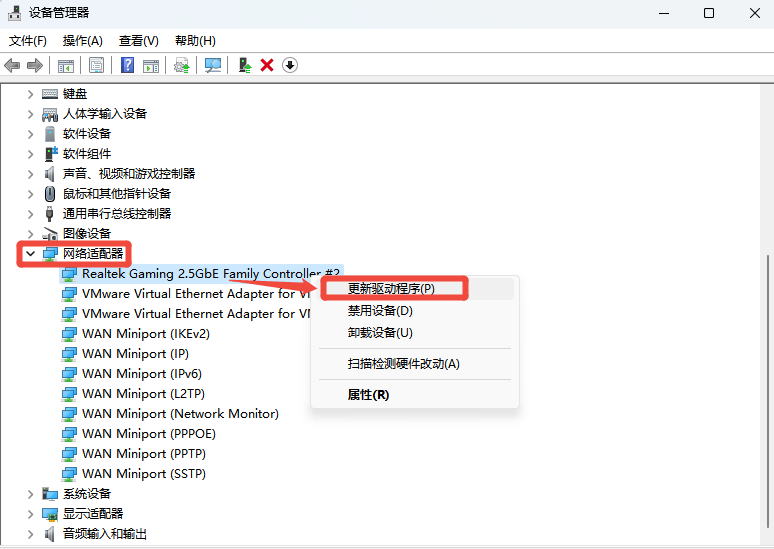
第4步:选择"自动搜索驱动程序"让系统在线查找并安装最新驱动。
如果系统找不到新驱动,您可以访问电脑品牌官网或网卡制造商(如Intel、Realtek)网站,手动下载并安装最新驱动。
方法三:检查系统基本设置
有时候,简单的系统设置问题会导致热点无法启用:
1️⃣关闭飞行模式:
按Win+I打开设置,选择"网络和Internet",确保飞行模式处于关闭状态。
2️⃣暂时禁用蓝牙:
蓝牙信号有时会干扰热点功能,尝试暂时关闭蓝牙后再启用热点。
3️⃣检查网络共享设置:
前往控制面板 > 网络和共享中心 > 更改适配器设置,右键单击当前使用的网络连接(如以太网或Wi-Fi),选择"属性" > "共享",确保"允许其他网络用户通过此计算机的Internet连接来连接"选项已勾选,并在下拉菜单中选择正确的虚拟适配器。
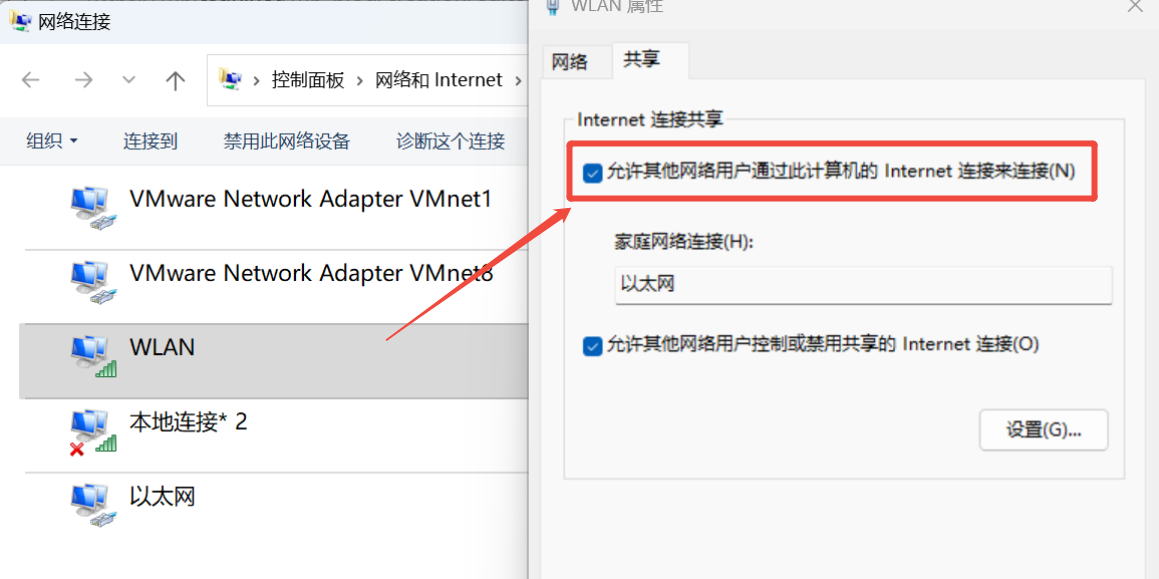
方法四:启用移动热点服务
Windows移动热点服务可能需要手动启用:
第1步:按Win+R键,输入"services.msc"并回车;
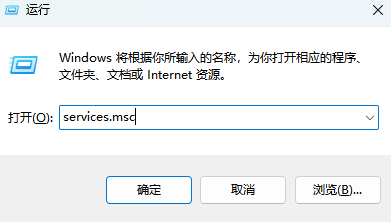
第2步:在服务列表中找到"Windows Mobile Hotspot Service"或“Windows移动热点服务”;
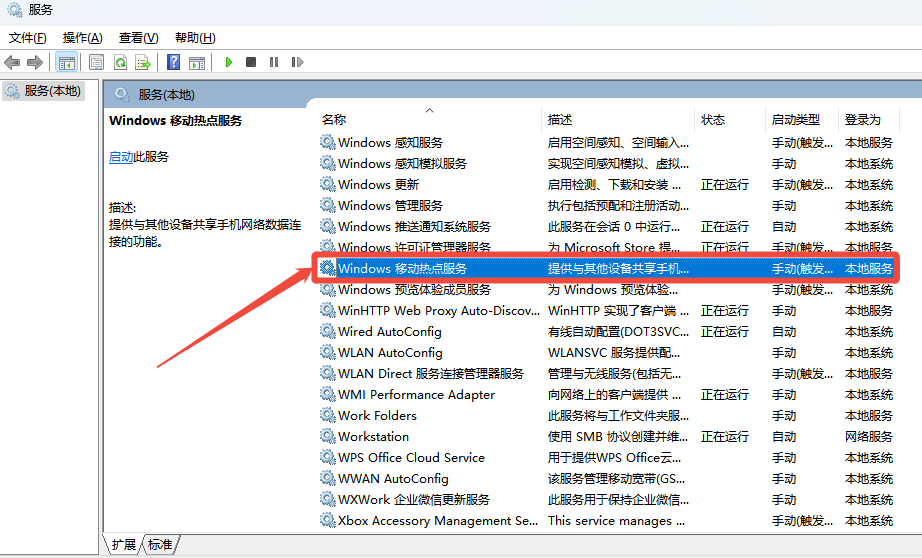
第3步:双击该服务,确保启动类型设置为"自动",然后点击"启动"按钮;
第4步:点击"确定"保存设置,然后尝试重新开启移动热点。
方法五:执行网络重置
如果以上方法均无效,可以尝试重置网络设置:
第1步:打开设置(Win+I),选择"网络和Internet";
第2步:滚动到底部,选择"高级网络设置";
第3步:找到"网络重置"选项,点击"立即重置"按钮;
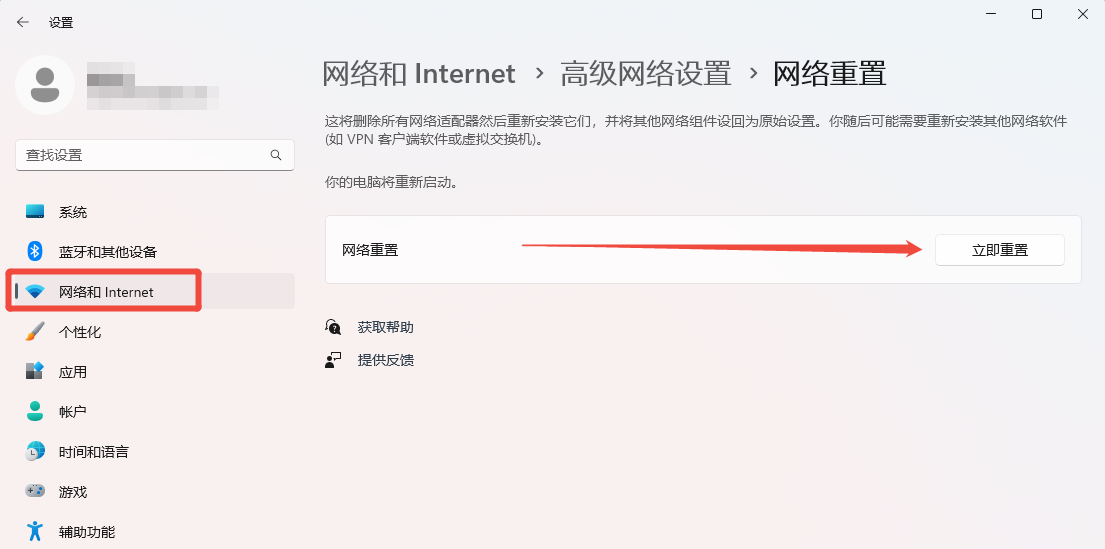
第4步:确认操作后系统会重启电脑,所有网络设置将恢复默认值。
⚠️注意:网络重置会删除所有网络适配器并重新安装,同时会忘记已保存的Wi-Fi网络和密码,请提前做好必要信息的备份。
三、常见问题解答
Q1:为什么win11 系统更容易出现 “我们无法设置移动热点” 的问题?
A:win11 系统在网络功能和驱动兼容性方面有一些新的要求和调整,部分电脑的硬件或驱动可能暂时不适应这些变化,所以相对更容易出现该问题。
Q2:如何检查我的无线网卡是否支持移动热点功能?
A:大多数现代无线网卡都支持此功能。您可以查看网卡型号的技术规格,或尝试在设备管理器中查看是否有"Microsoft Wi-Fi Direct Virtual Adapter"或类似虚拟适配器。
Q3:启用热点了但其他设备连接不上怎么办?
A:这可能是由于防火墙阻挡或密码错误导致的。请检查您设置的热点密码是否正确,并尝试暂时禁用防火墙测试是否是安全软件阻拦了连接。
Q4:网络重置后需要注意什么?
A:网络重置后,您需要重新连接Wi-Fi网络(输入密码),重新配置VPN连接(如果有),并可能需要重新设置某些网络相关软件。
Q5:所有方法都尝试了还是无法解决问题,该怎么办?
A:如果所有方法都无效,可能是无线网卡硬件本身不支持热点功能或存在硬件故障。您可以考虑使用外接USB无线网卡,或者使用第三方虚拟热点软件作为替代方案。
四、文章小结
无论您是因为驱动问题、系统设置错误还是服务未正常运行导致无法开启移动热点,本文提供的解决方案都能帮助您逐步排查并解决问题。推荐首选方案是使用金舟驱动大师检查并更新网卡驱动,因为这能解决大多数用户的问题。如果仍然无效,再尝试后续的手动排查方法。记住,保持系统更新和驱动最新是预防此类问题的最佳方式。更多关于电脑网卡、显卡、声卡等驱动安装或修复的内容,可前往金舟软件官网帮助中心获取!
推荐阅读
温馨提示:本文由金舟软件网站编辑出品转载请注明出处,违者必究(部分内容来源于网络,经作者整理后发布,如有侵权,请立刻联系我们处理)
 已复制链接~
已复制链接~






























































































































 官方正版
官方正版











